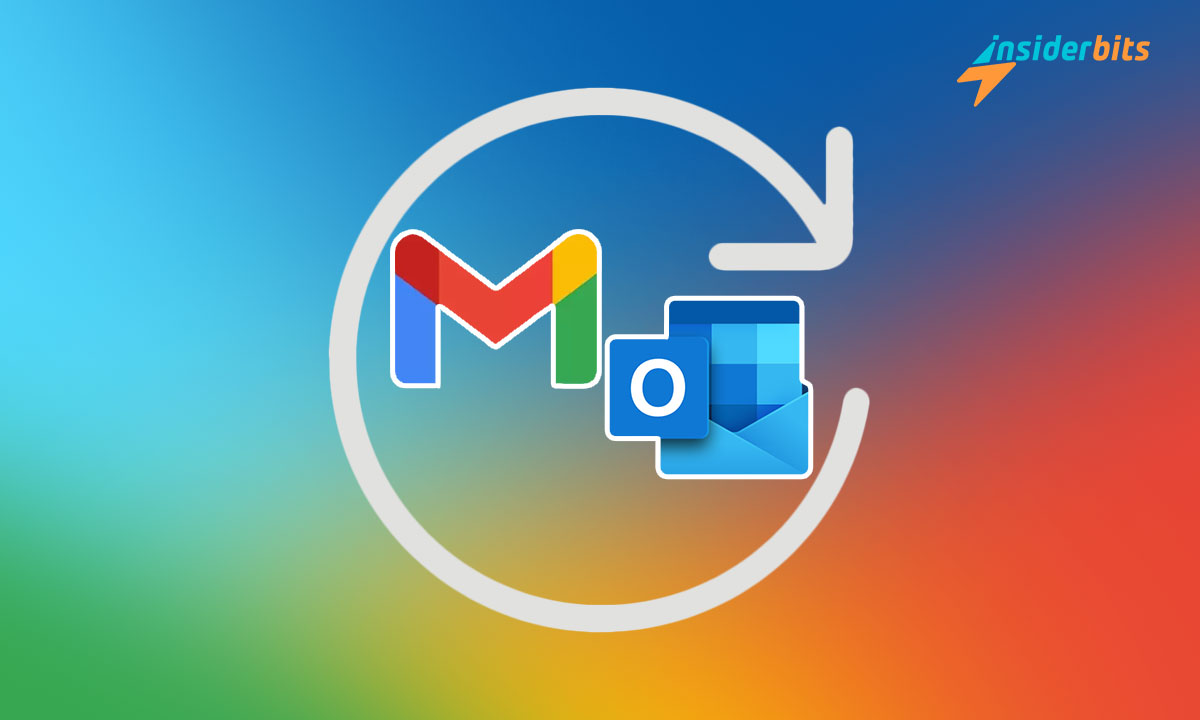Vi è mai capitato di cancellare per sbaglio un'e-mail importante in Outlook o Gmail, per poi accorgervi di avere un disperato bisogno delle informazioni che conteneva? Niente panico: esistono diversi metodi per recuperare le e-mail eliminate.
In questo articolo, Insiderbits vi spiegherà passo per passo come recuperare le e-mail eliminate in modo permanente sia da Outlook che da Gmail.
Alla fine di questo articolo, saprete esattamente come recuperare le e-mail eliminate, indipendentemente da dove siano finite.
Controllare la cartella Cestino o Bin per recuperare le e-mail cancellate
Il primo passo per recuperare le e-mail cancellate è controllare la cartella Cestino o Bin dell'account di posta elettronica. Le e-mail eliminate vengono spesso spostate in queste cartelle prima di essere eliminate definitivamente, quindi potrebbero essere ancora recuperabili da lì.
Per controllare la cartella Cestino o Bin:
- Accedere al proprio account di posta elettronica e individuare la cartella Cestino o Bin, solitamente presente nel menu della barra laterale sinistra.
- Cercate tra le e-mail eliminate nella cartella per trovare quelle da recuperare.
- Selezionare le e-mail che si desidera ripristinare e fare clic sul pulsante "Sposta" o "Recupera" per spostarle nella casella di posta o in un'altra cartella.
- Le e-mail recuperate dovrebbero ora essere accessibili nella posta in arrivo o nella cartella specificata.
È importante controllare tempestivamente la cartella Cestino o Bin, in quanto le e-mail eliminate vengono in genere archiviate lì solo per un periodo di tempo limitato, spesso circa 30 giorni, prima di essere rimosse definitivamente dal provider di posta elettronica. Agendo rapidamente si aumentano le possibilità di recuperare le e-mail eliminate.
Come ripristinare le e-mail eliminate da quelle archiviate?
Se per errore si archivia un'e-mail invece di eliminarla, è possibile recuperare il messaggio accedendo alla cartella Archivio dell'account e-mail.
Ecco come ripristinare le e-mail eliminate da quelle archiviate:
Prospettiva
- Aprire Outlook e andare alla scheda Cartella.
- Individuare la cartella Archivio nel riquadro di navigazione sinistro.
- Cercate l'e-mail da recuperare.
- Fare clic con il pulsante destro del mouse sull'e-mail e selezionare Sposta > Altra cartella.
- Scegliere la casella di posta o la cartella desiderata in cui spostare l'e-mail.
Gmail
- Accedere al proprio account Gmail e fare clic sull'opzione Altro nel menu di sinistra.
- Individuare e fare clic sulla cartella Tutta la posta.
- Cercare l'e-mail archiviata da recuperare.
- Selezionare l'e-mail e fare clic sul pulsante Sposta nella posta in arrivo.
Ripristinando le e-mail archiviate, è spesso possibile recuperare i messaggi rimossi accidentalmente dalla posta in arrivo ma non eliminati definitivamente. Questa può essere un'opzione utile se non si trova l'e-mail nella cartella Cestino o Bin.
Ricordate di agire rapidamente, poiché le e-mail archiviate potrebbero essere soggette alle politiche di cancellazione stabilite dal vostro provider di posta elettronica.
Recupero delle e-mail eliminate con gli strumenti di Gmail e Outlook
Recuperare le e-mail eliminate in Outlook
In Outlook è possibile utilizzare la funzione Recupera elementi eliminati per recuperare i messaggi di posta elettronica eliminati in modo permanente:
- Aprire Outlook e andare alla cartella Posta eliminata.
- Fare clic sul pulsante Recupera elementi eliminati nella parte superiore della cartella.
- Selezionare le e-mail che si desidera recuperare e fare clic su Ripristina.
- Le e-mail recuperate verranno spostate nella Posta in arrivo o nella cartella specificata dall'utente.
Se i messaggi di posta elettronica non si trovano nella cartella Posta eliminata, si può provare anche con la cartella "Elementi recuperabili":
- Andare alla cartella Posta eliminata e fare clic su Recupera elementi eliminati dal server.
- Sfogliare l'elenco degli elementi recuperabili e selezionare le e-mail desiderate.
- Fare clic su Ripristina per recuperare le e-mail nella posizione desiderata.
Recuperare le e-mail eliminate in Gmail
Gmail offre anche strumenti integrati che aiutano a recuperare le e-mail eliminate in modo permanente:
- Accedere al proprio account Gmail e andare alla cartella Cestino.
- Individuare le e-mail che si desidera recuperare e fare clic sul pulsante Ripristina.
- I messaggi di posta elettronica verranno spostati nella Posta in arrivo o nella cartella scelta dall'utente.
Se le e-mail non si trovano più nella cartella Cestino, è possibile provare a utilizzare lo strumento di recupero dei messaggi di Gmail:
- Andate alla pagina dello strumento di recupero dei messaggi di Gmail.
- Seguite le istruzioni sullo schermo per cercare e recuperare le e-mail eliminate.
Tenete presente che le opzioni di recupero sia in Outlook che in Gmail hanno anche dei limiti di tempo, quindi è importante agire rapidamente quando si cerca di recuperare le e-mail eliminate in modo permanente.
Come utilizzare un software di recupero e-mail di terze parti?
Se gli strumenti di recupero integrati in Outlook e Gmail non riescono a recuperare i messaggi di posta elettronica eliminati in modo permanente, come ultima risorsa è possibile rivolgersi a un software di recupero e-mail di terze parti.
Questi strumenti sono progettati per scansionare l'account di posta elettronica o l'archivio locale e tentare di recuperare i messaggi eliminati che potrebbero essere ancora recuperabili.
Alcune popolari soluzioni di terze parti per il recupero delle e-mail includono:
- EaseUS Data Recovery Wizard - Esegue la scansione del disco rigido per trovare e recuperare le e-mail di Outlook eliminate in modo permanente.
- Recupero dati Stellar - Offre il recupero delle e-mail per Outlook, Exchange e altri client di posta elettronica.
- MiniTool Power Data Recovery - Può recuperare le e-mail cancellate da Outlook Express scansionando la posizione di archiviazione locale.
Questi strumenti funzionano cercando i resti delle e-mail eliminate nei file di dati del client e-mail o sul server e-mail. Possono essere in grado di recuperare le e-mail che non sono più accessibili attraverso la normale interfaccia dell'account e-mail.
Tuttavia, i software di recupero di terze parti non sempre hanno successo, soprattutto se le e-mail eliminate sono più vecchie o sono state sovrascritte da nuovi dati.
Come recuperare le e-mail eliminate da Gmail e Outlook? Conclusione
In sintesi, esistono diversi metodi efficaci per recuperare le e-mail eliminate da Outlook e Gmail. Il primo passo è controllare la cartella Cestino o Bin, poiché spesso le e-mail eliminate vengono temporaneamente archiviate lì prima di essere rimosse definitivamente. Se l'e-mail non si trova nel Cestino, si può provare a ripristinarla dalla cartella Archivio.
Sia Outlook che Gmail offrono anche strumenti di recupero integrati che possono aiutare a recuperare le e-mail eliminate in modo permanente.
Il segreto è agire rapidamente, poiché le e-mail eliminate hanno in genere una finestra limitata di recuperabilità prima di scomparire per sempre.
Correlato: Come usare l'app Alexa: Scoprire tutte le possibilità dell'assistente vocale
Vi piace questo articolo? Aggiungete il blog Insiderbits ai vostri preferiti e venite a trovarci ogni volta che volete apprendere nuove ed entusiasmanti informazioni sulla tecnologia e molto altro ancora!